Excel-ZEIT-Funktion
Die Excel-ZEIT-Funktion gibt die Dezimalzahl für eine bestimmte Uhrzeit mit Stunde, Minute und Sekunde zurück.
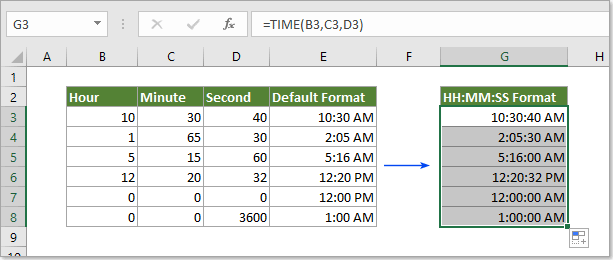
Syntax
=ZEIT(Stunde, Minute, Sekunde)
Argumente
Stunde (Erforderlich): Eine Ganzzahl von 0 bis 32767, die die Stunde darstellt.
Minute (Erforderlich): Eine Ganzzahl von 0 bis 32767, die die Minute darstellt.
Sekunde (Erforderlich): Eine Ganzzahl von 0 bis 32767, die die Sekunde darstellt.
Für diese drei Argumente gibt es unterschiedliche Anmerkungen:
Für das Stunde-Argument gilt: Wenn der Wert größer als 23 ist, wird er durch 24 geteilt, und der Rest wird als Stundenwert betrachtet. Siehe Screenshot:
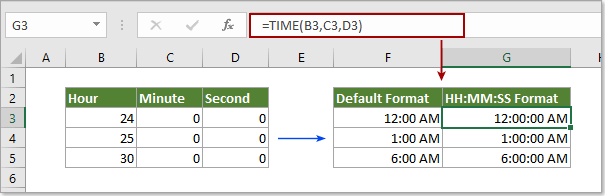
Für das Minuten-Argument gilt: Wenn der Wert größer als 56 ist, werden alle 60 Minuten als 1 Stunde gewertet. Siehe Screenshot:
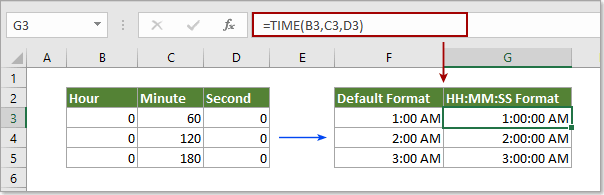
Und wenn der Minutenwert negativ ist, wird er automatisch von der Endzeit abgezogen.
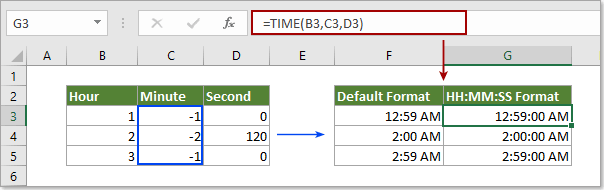
Für das Sekunden-Argument gilt: Wenn der Wert größer als 56 ist, werden alle 60 Sekunden als 1 Minute gewertet. Siehe Screenshot:
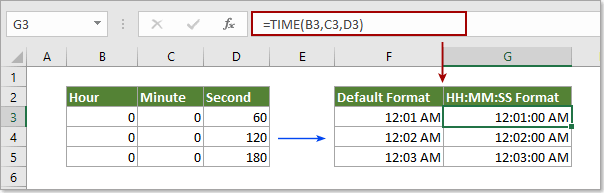
Außerdem wird bei einem negativen Sekundenwert dieser automatisch von der Endzeit abgezogen.
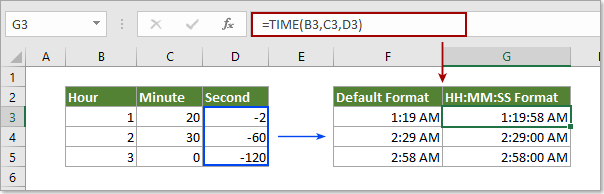
Rückgabewert
Die ZEIT-Funktion gibt die Dezimalzahl für eine bestimmte Uhrzeit (mit Stunde, Minute und Sekunde) zurück.
Beispiel
Um eine Uhrzeit zu erstellen, indem Stunde, Minute und Sekunde aus verschiedenen Zellen kombiniert werden, gehen Sie wie folgt vor.
1. Wählen Sie die Zelle aus, in der Sie das Ergebnis anzeigen möchten, kopieren Sie die folgende Formel hinein und drücken Sie die Eingabetaste (A2, B2 und C2 sind die Zellen, die Stunde, Minute und Sekunde enthalten).
=ZEIT(A2,B2,C2)
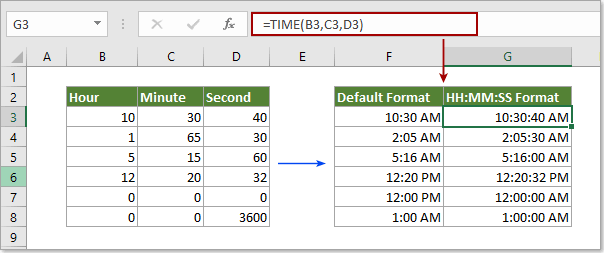
2. Ziehen Sie dann den Ausfüllkästchen-Griff der Ergebniszelle nach unten, um diese Formel auf die gewünschten Zellen anzuwenden.
Tipps:
1. Standardmäßig hat die Ergebniszelle das Uhrzeitformat hh:mm; Sie können es bei Bedarf in das Format hh:mm:ss ändern.
2. Wenn Sie das Ergebnis als Dezimalwert anzeigen möchten, wählen Sie die Ergebniszelle aus und wählen Sie Allgemein aus dem Dropdown-Menü Zahlformat unter der Registerkarte Start.
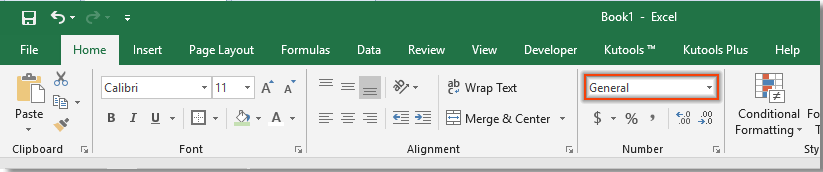
Weitere Beispiele
Wie kann man Zeit mit Stunden-/Minuten-/Sekunden-Inkrementen in Excel addieren?
Wie kann man Zeiten über 24 Stunden in Excel addieren oder summieren?
Wie summiert man Zeit und formatiert sie als Stunden, Minuten oder Sekunden in Excel?
Die besten Office-Produktivitätstools
Kutools für Excel - Hilft Ihnen, sich von der Masse abzuheben
Kutools für Excel bietet über 300 Funktionen, sodass alles, was Sie benötigen, nur einen Klick entfernt ist...
Office Tab - Aktivieren Sie tabbed Lesen und Bearbeiten in Microsoft Office (inklusive Excel)
- In einer Sekunde zwischen Dutzenden offener Dokumente wechseln!
- Reduziert Hunderte von Mausklicks für Sie jeden Tag, verabschieden Sie sich von der Maushand.
- Steigert Ihre Produktivität um 50 % beim Anzeigen und Bearbeiten mehrerer Dokumente.
- Bringt Effiziente Tabs ins Office (inklusive Excel), genau wie bei Chrome, Edge und Firefox.